एक्सेल में एकाधिक रंगों द्वारा फ़िल्टर कैसे करें (उदाहरण के साथ)
निम्नलिखित चरण-दर-चरण उदाहरण दिखाता है कि एक्सेल में पंक्तियों को एकाधिक रंगों द्वारा कैसे फ़िल्टर किया जाए।
चल दर!
चरण 1: डेटा दर्ज करें
सबसे पहले, आइए एक्सेल में उन कार्यों की निम्नलिखित सूची पर ध्यान दें, जो इस आधार पर रंग-कोडित हैं कि वे पूरे हुए हैं या नहीं:
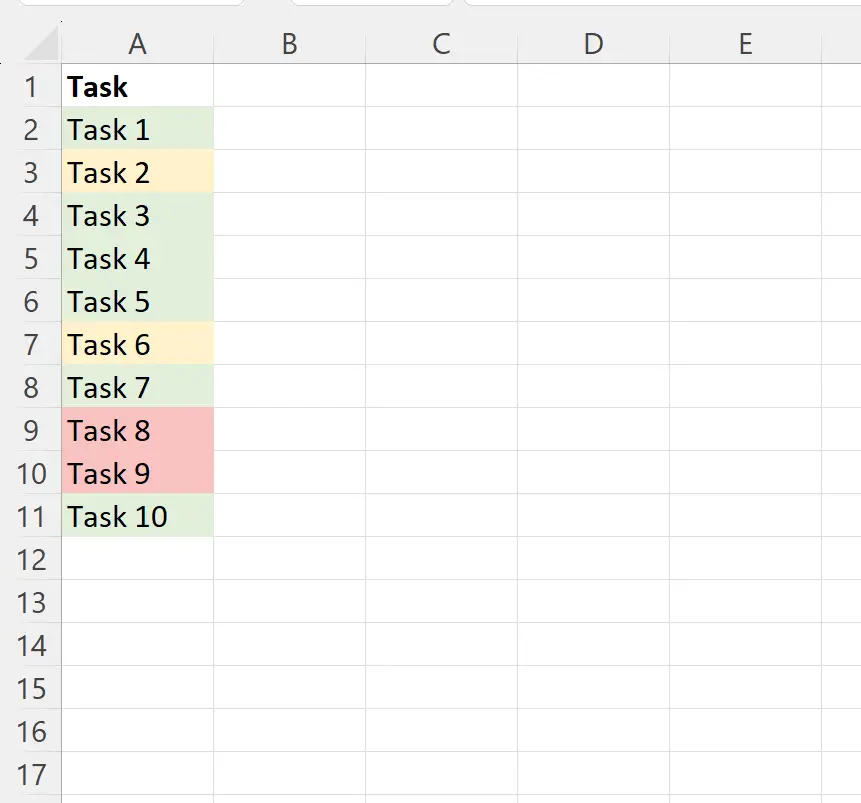
चरण 2: रंग कोड निकालने के लिए VBA का उपयोग करें
इसके बाद, हम प्रत्येक सेल के रंग को पूर्णांक मान के रूप में निकालने के लिए VBA में एक सरल फ़ंक्शन लिखेंगे।
ऐसा करने के लिए, VB संपादक खोलने के लिए Alt + F11 पर क्लिक करें। फिर सम्मिलित करें टैब पर क्लिक करें और फिर मॉड्यूल पर क्लिक करें।
दिखाई देने वाली मॉड्यूल विंडो में, निम्न कोड टाइप करें:
Function FindColor(CellColor As Range) FindColor = CellColor.Interior.ColorIndex End Function
यह एक कस्टम फ़ंक्शन बनाएगा जिसका उपयोग हम एक्सेल में किसी भी सेल के पृष्ठभूमि रंग को पूर्णांक मान के रूप में निकालने के लिए कर सकते हैं।
निम्नलिखित स्क्रीनशॉट दिखाता है कि इसे व्यवहार में कैसे करें:
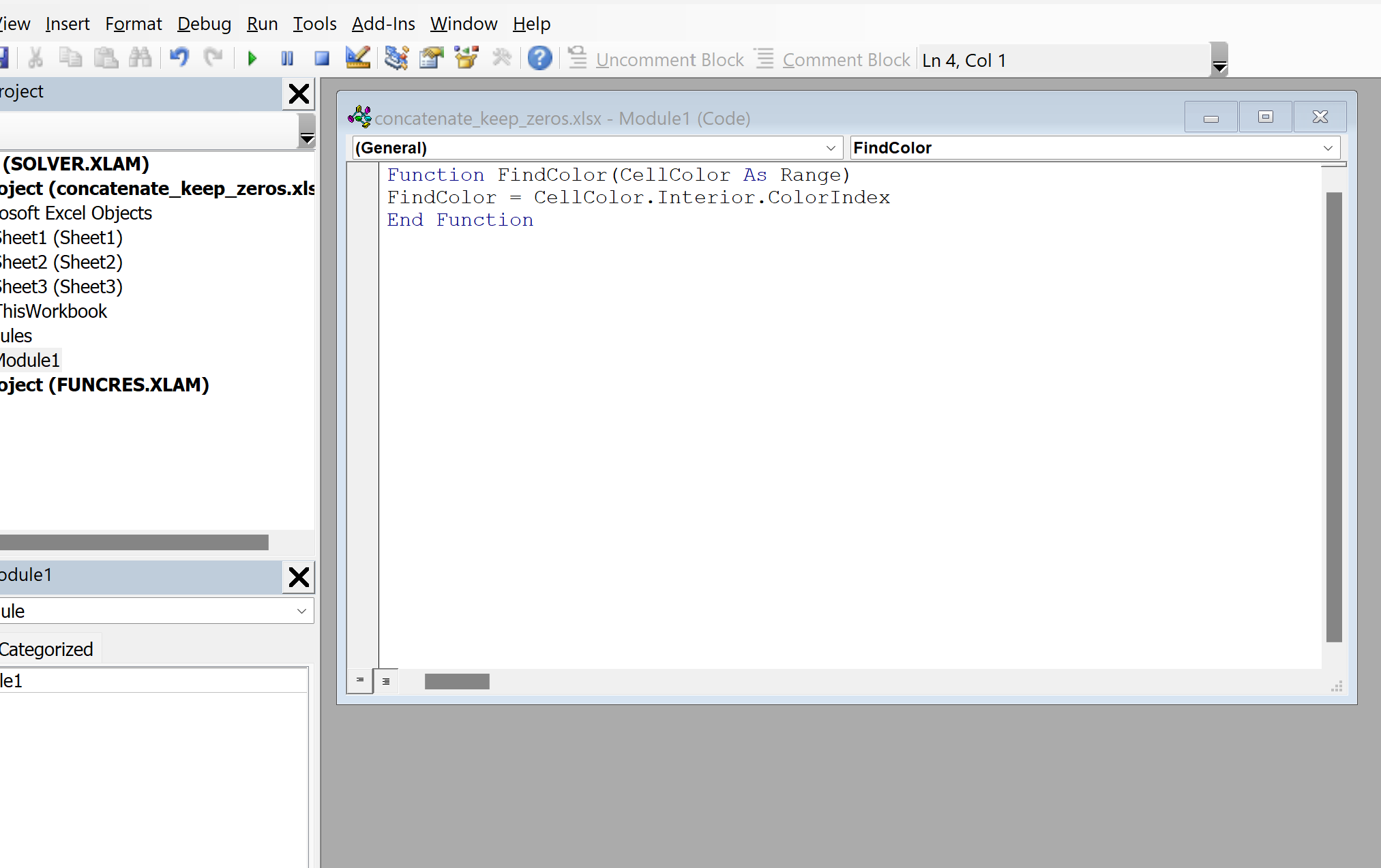
एक बार जब आप कोड दर्ज कर लें, तो बेझिझक वीबी संपादक को बंद कर दें। कोड स्वचालित रूप से सहेजा जाएगा.
चरण 3: सेल रंग निकालें
इसके बाद, सेल A2 से पृष्ठभूमि रंग निकालने के लिए सेल B2 में निम्नलिखित सूत्र टाइप करें:
=FindColor( A2 )
फिर इस सूत्र को क्लिक करें और कॉलम बी में प्रत्येक शेष सेल पर खींचें:
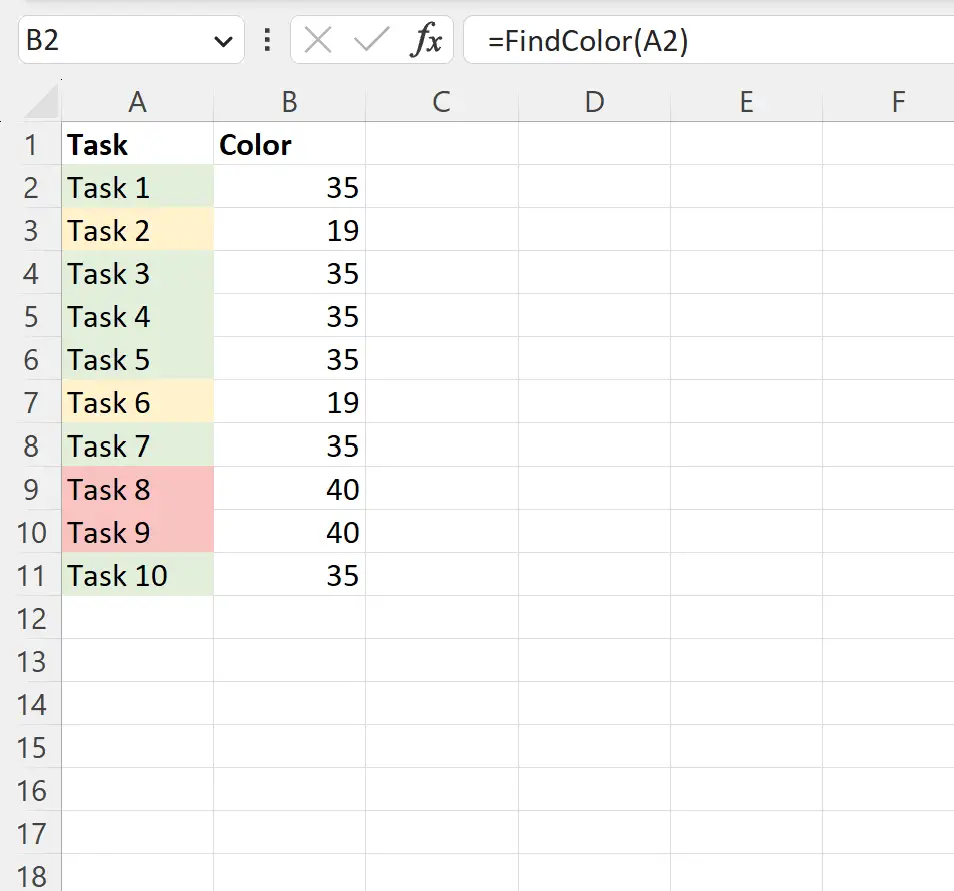
कॉलम बी अब कॉलम ए में प्रत्येक मिलान सेल का पृष्ठभूमि रंग (पूर्णांक मान के रूप में) प्रदर्शित करता है।
चरण 4: अनेक रंगों के आधार पर फ़िल्टर करें
अब जब हमारे पास प्रत्येक सेल का पृष्ठभूमि रंग एक पूर्णांक मान के रूप में है, तो हम केवल रंग कॉलम में मानों के आधार पर पंक्तियों को फ़िल्टर कर सकते हैं।
ऐसा करने के लिए, सेल श्रेणी A1:B11 को हाइलाइट करें, फिर शीर्ष रिबन के साथ डेटा टैब पर क्लिक करें, फिर सॉर्ट और फ़िल्टर समूह में फ़िल्टर आइकन पर क्लिक करें।
फिर रंग के आगे ड्रॉप-डाउन तीर पर क्लिक करें और 35 के आगे वाले बॉक्स को अनचेक करें:
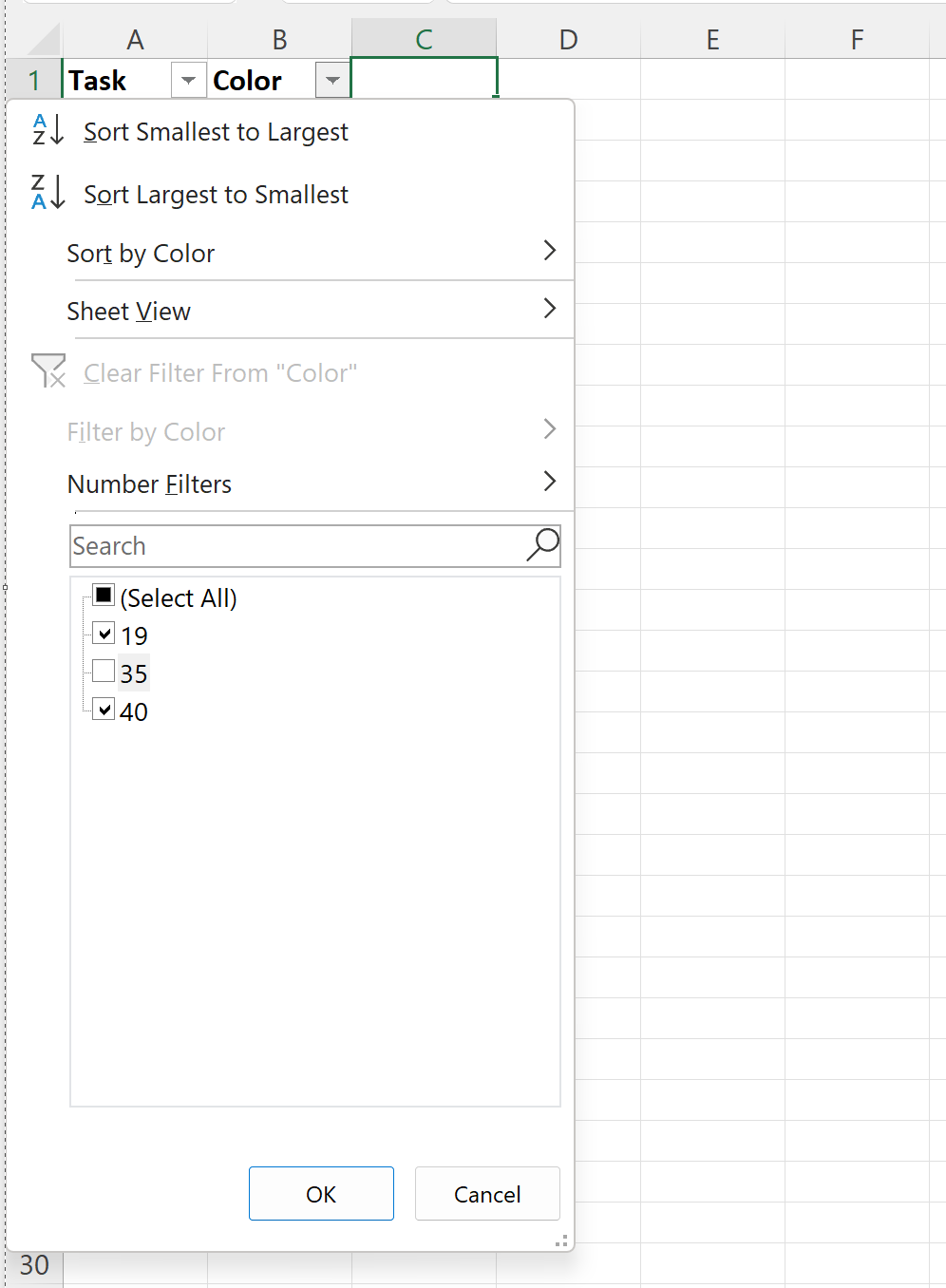
एक बार जब आप ओके पर क्लिक करते हैं, तो पंक्तियों को केवल वे दिखाने के लिए फ़िल्टर किया जाएगा जहां कार्य का रंग पीला या लाल है:
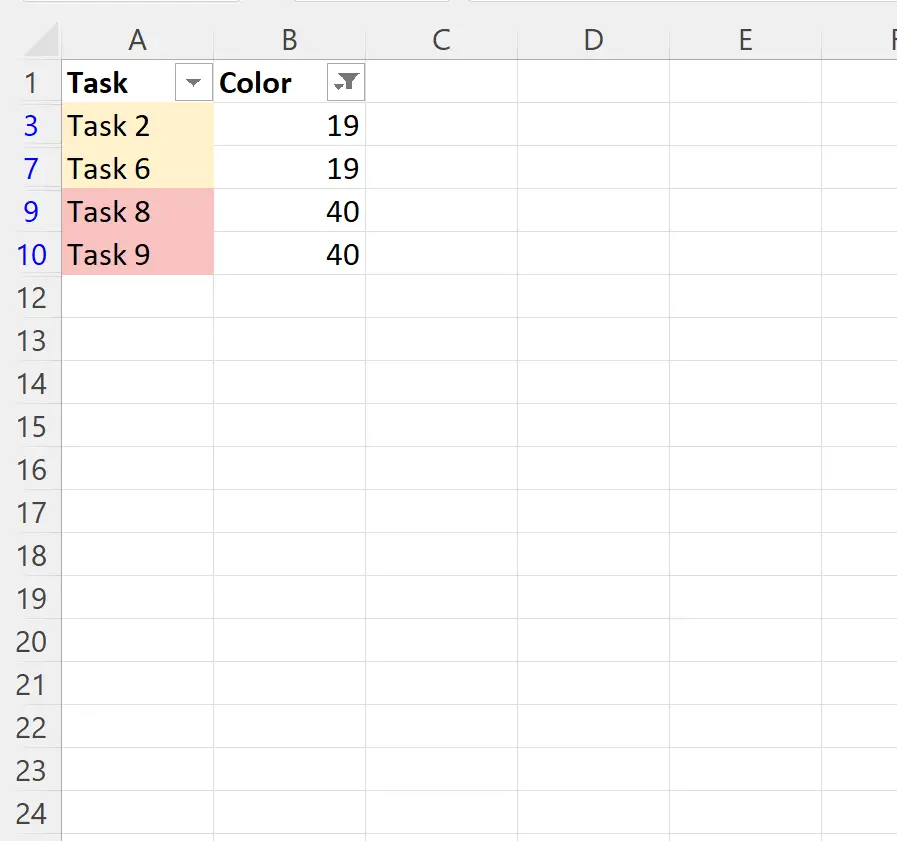
आप बेझिझक किसी भी रंग कोड को अनचेक कर सकते हैं जिसे आप रंगों के अलग-अलग सेट के आधार पर फ़िल्टर करना चाहते हैं।
अतिरिक्त संसाधन
निम्नलिखित ट्यूटोरियल बताते हैं कि एक्सेल में अन्य सामान्य ऑपरेशन कैसे करें:
एक्सेल: फ़िल्टर फ़ंक्शन में वाइल्डकार्ड वर्ण का उपयोग कैसे करें
एक्सेल: एकाधिक शब्दों वाले सेल को कैसे फ़िल्टर करें
एक्सेल: फ़िल्टर की गई पंक्तियों की गिनती कैसे करें